6 - canales de tv, 1 - visualización de canales de televisión, 6 canales de tv 24 – Philips Televisor LED Profesional User Manual
Page 24: 1 visualización de canales de televisión, Canales de tv, Visualización de canales de televisión, Cambio de canal, Lista de canales
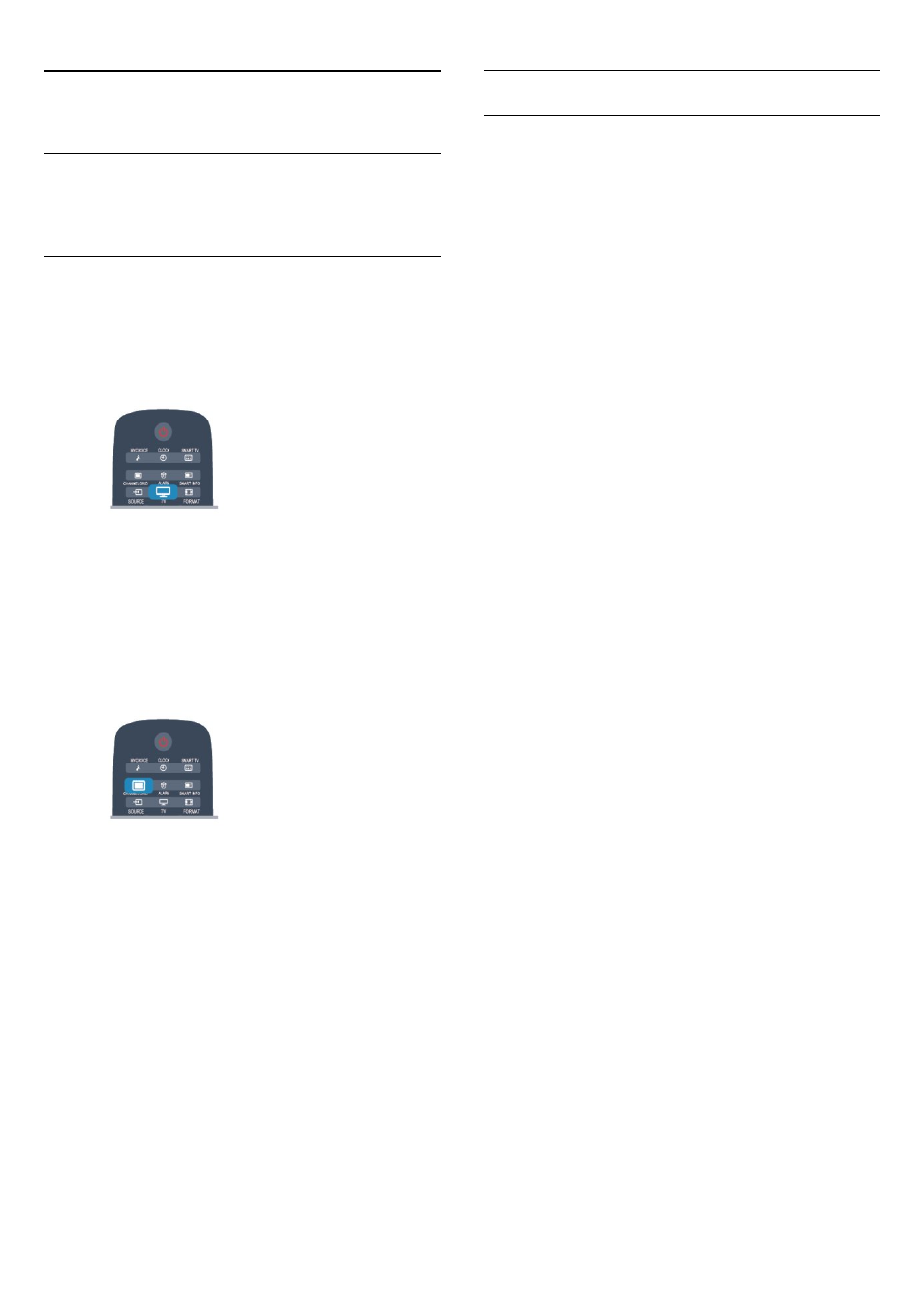
6
Canales de TV
6.1
Visualización de canales de
televisión
Cambio de canal
Para ver canales de televisión, pulse
TV. El televisor sintoniza el
último canal de televisión que haya visto.
También puede pulsar
para abrir el menú de inicio,
seleccionar
Ver televisión y pulsar OK.
Para cambiar de canal, pulse
CH
o CH . Si conoce el
número del canal, escriba el número con los botones numéricos.
Pulse
OK una vez introducido el número para cambiar de canal.
Para volver al canal que estaba viendo antes, pulse
.
Para cambiar a un canal desde una lista de canales
Mientras ve un canal de televisión, pulse
CHANNEL GRID para
abrir la lista de canales.
La lista de canales puede tener varias páginas con canales. Para
ver la página anterior o siguiente, pulse
CH
o CH .
Para cerrar las listas de canales sin cambiar de canal,
pulse
CHANNEL GRID de nuevo.
Canales de radio
Si está disponible la emisión digital, se instalarán las emisoras de
radio digitales durante la instalación. El procedimiento para
cambiar de emisora de radio es idéntico al de los canales de
televisión.
Lista de canales
Canales favoritos
Puede crear una lista de canales favoritos que contenga solo los
canales que desea ver. Si se selecciona la lista de canales
favoritos, solo se verán sus canales favoritos cuando cambie de
un canal a otro.
Creación de la lista de canales favoritos
1 - Professional mode: apagado
. Mientras ve un canal de
televisión, pulse
CHANNEL GRID para abrir la lista de canales.
Professional mode: encendido
. En el menú de inicio
profesional, seleccione el menú
Ajustes profesionales y pulse
OK.
Seleccione
Professional settings > Channel setup y pulse OK.
2 - Seleccione Todos para ver todos los canales.
3 - Seleccione el canal y pulse
para marcarlo como favorito.
4 - El canal seleccionado se marca con
.
5 - Para finalizar, pulse
. Los canales se añaden a la lista
Favoritos.
Para quitar un canal de la lista de favoritos, seleccione el canal
marcado con
y, a continuación, pulse
de nuevo para
desmarcarlo como favorito.
Reordenar
Puede reordenar (cambiar de posición) los canales de la lista de
favoritos.
1 - En la lista de canales
Favoritos, resalte el canal cuya posición
desea cambiar.
2 - Pulse
.
3 - Seleccione el canal que desee reordenar y pulse
OK.
4 - Pulse los
botones de navegación para mover el canal
seleccionado a otra posición y pulse
OK.
5 - Cuando haya terminado, pulse
para salir de la lista de
canales favoritos.
Puede resaltar otro canal y repetir el proceso.
Vistas de la lista de canales
En las listas de canales puede buscar todos los canales de
televisión y las emisoras de radio que estén instalados.
Junto a la lista de canales
Todos, que contiene todos los canales
instalados, puede configurar una lista de
Favoritos, ver las
emisoras de
Radio instaladas o descubrir los canales recién
añadidos en
Nuevo.
Logotipos de canales
En algunos países, el televisor puede mostrar los logotipos de los
canales. Si no quiere que aparezcan estos logotipos, puede
desactivarlos.
Para desactivar los Logotipos de canales:
1 - Professional mode: apagado
. Pulse y
seleccione
Configuración. A continuación, pulse OK.
24
